在日常编辑 Word 文档时,很多小伙伴都会遇到这样的情况:需要一次性插入多张图片,但手动拖拽不仅麻烦,还常常出现图片错位、排版混乱的问题。其实,Word 本身提供了非常实用的功能,可以帮助我们把图片快速按照行列方式排版,既省力又美观。下面就跟随这篇 word小技巧教程,一起学会这一高效操作。
步骤一:设置图片插入方式
进入【文件】 → 【选项】 → 【高级】,在“剪切、复制和粘贴”部分,将默认插入方式改为“嵌入型”。这样可以避免图片随意漂浮,影响后续排版。
步骤二:插入表格作为图片框架
在需要插入图片的位置,选择【插入】 → 【表格】,比如 3×3 或 4×2,根据图片数量自定义行列。然后选中表格,在【布局】中设置“水平居中”,让整体结构更加统一。
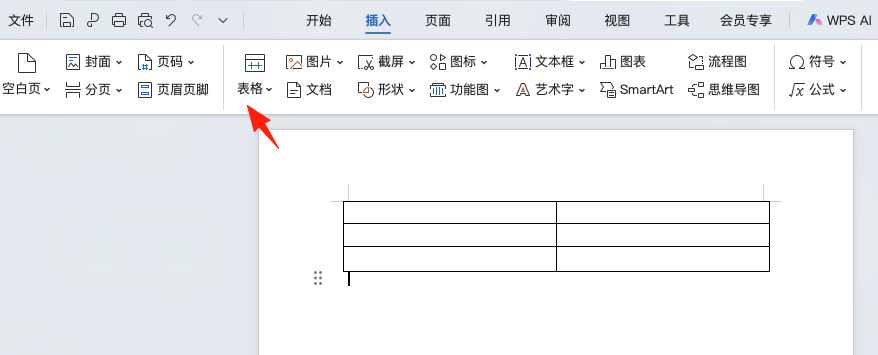
步骤三:固定表格尺寸
右键单击表格 → 【表格属性】 → 【选项】,取消“自动调整尺寸以适应内容”,这样单元格大小保持一致,避免图片大小不一导致的错乱。
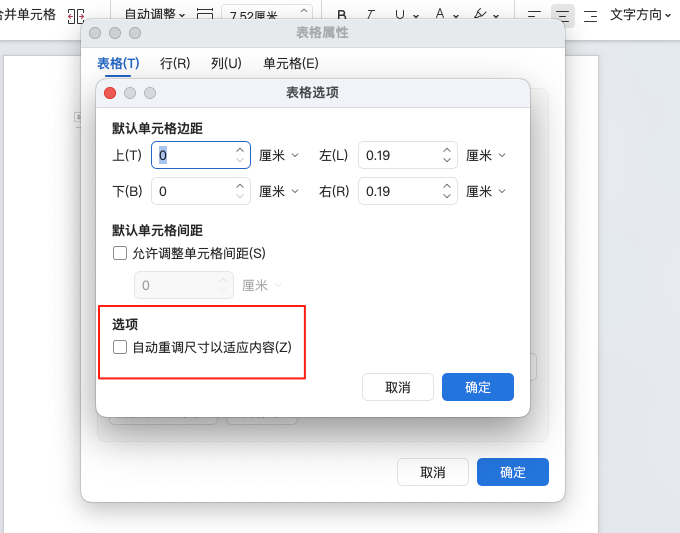
步骤四:批量导入图片
将光标放在第一个单元格,点击【插入】 → 【图片】,一次性选择需要的所有图片,系统会自动按单元格顺序排好,整齐美观。
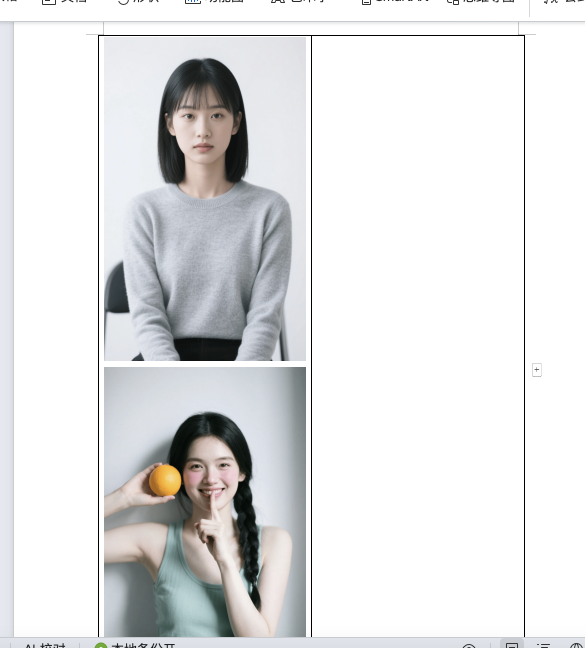
步骤五:转换表格为文本
如果不想保留表格边框,可以全选表格 → 【布局】 → 【转换为文本】,选择“制表符”分隔,即可完成最终的整齐排列。
应用场景与拓展
这种方法特别适合用于:
-
学校试卷插图整理
-
产品手册或展示文档
-
报告封面和说明文档
-
需要批量展示图片的合同附件
通过这个小技巧,你再也不用一张张移动图片了,办公效率瞬间翻倍。如果你还想学习更多提升效率的 word技巧或 excel教程,不妨持续关注,轻松掌握更多办公实用技能。









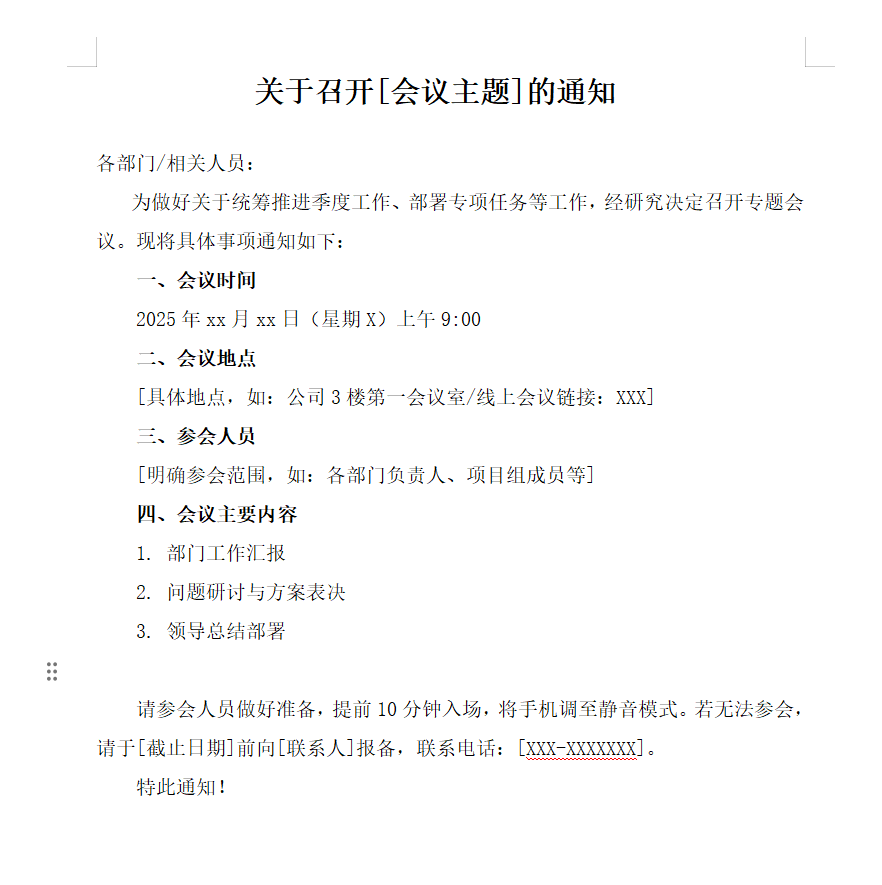
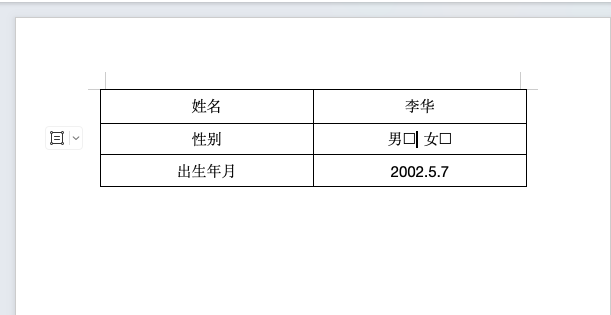

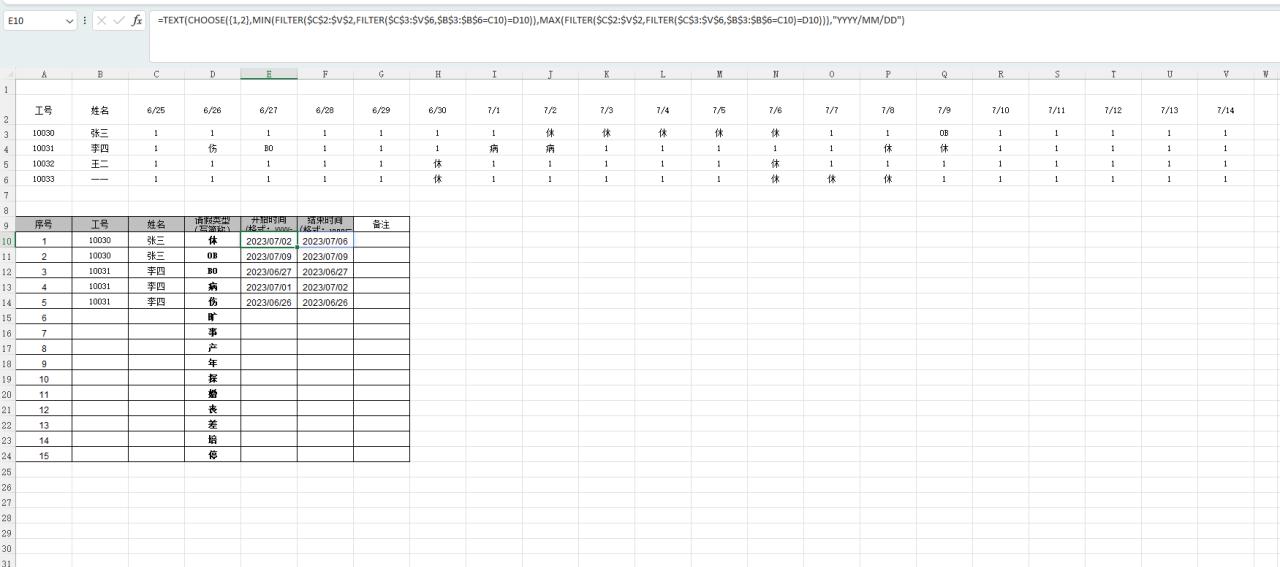
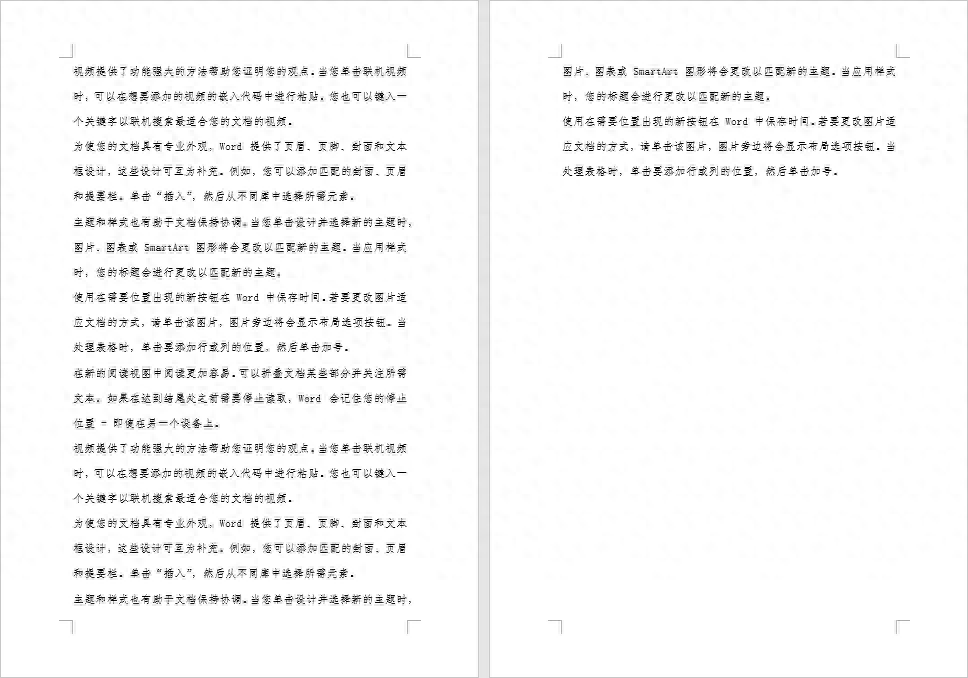
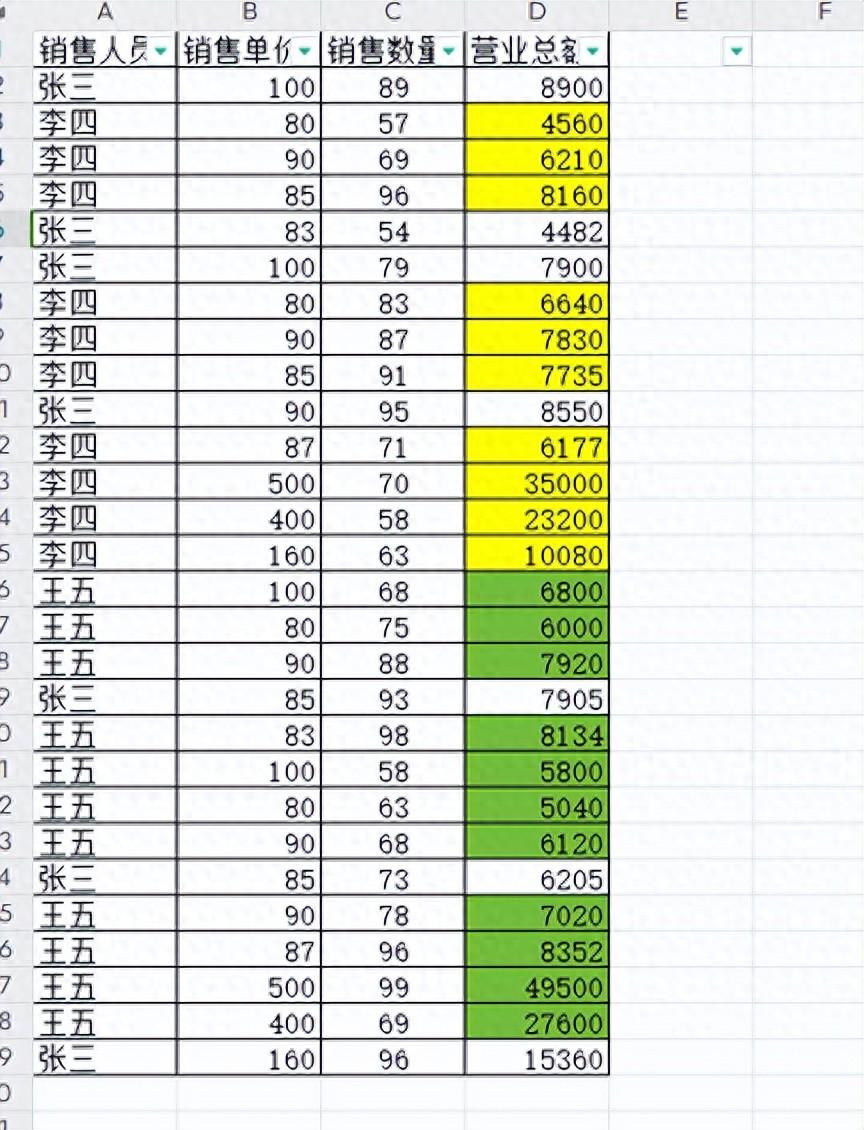
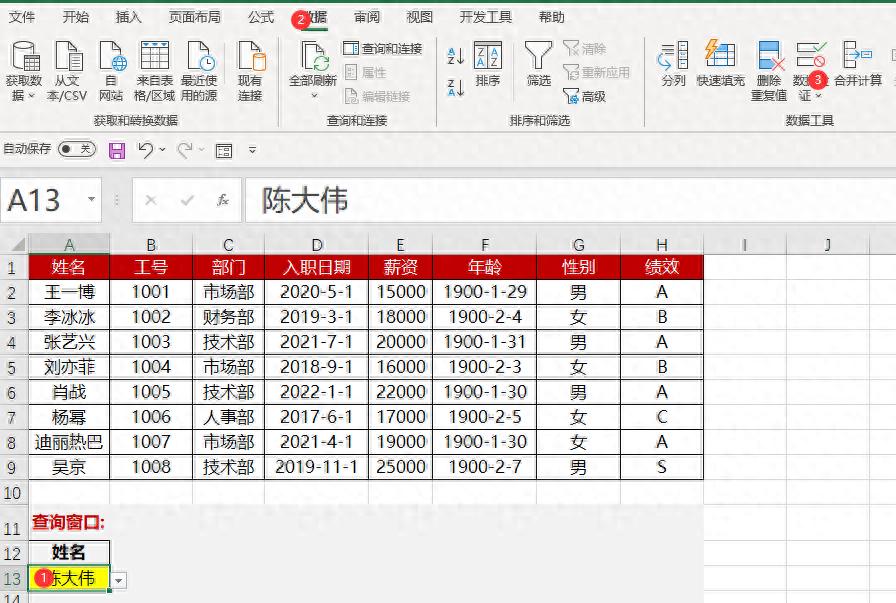
评论 (0)